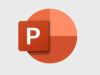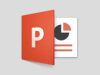PowerPoint gratis
Hai bisogno di creare una presentazione PowerPoint per un progetto di lavoro ma non hai una copia di Microsoft Office installata sul PC, né tantomeno hai voglia di acquistarla solo per questo motivo? Nessun problema. Puoi ottenere PowerPoint gratis scaricando la versione di prova del software o, se preferisci, puoi rivolgerti alle sue varianti completamente gratuite, fruibili da smartphone e tablet (a patto che vengano rispettati determinati requisiti, come ti spiegherò più avanti) oppure da Web.
In tutti i casi, non hai assolutamente nulla di cui preoccuparti: le operazioni che dovrai compiere per ottenere il rinomato software di casa Microsoft e creare le tue presentazioni sono davvero molto semplici, anche per chi, un po' come te, non si reputa propriamente un grande esperto in fatto di nuove tecnologie.
Prenditi, dunque, qualche minuto di tempo libero e concentrarti sulla lettura di questa guida. Sono più che sicuro che, alla fine, potrai dirti soddisfatto di essere riuscito nel tuo intento. Sei pronto per iniziare? Sì? Benissimo, allora mettiamo al bando le ciance e cominciamo subito a darci da fare!
Indice
- Informazioni preliminari
- PowerPoint gratis download
- PowerPoint gratis per studenti
- PowerPoint gratis: sfondi
Informazioni preliminari
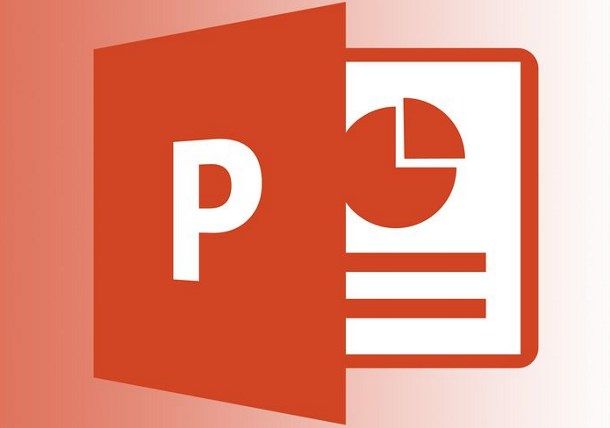
Prima di entrare nel vivo del tutorial, andandoti a illustrare quali sono i passaggi esatti che vanno compiuti per ottenere PowerPoint gratis, ci sono alcune informazioni preliminari al riguardo che devi conoscere.
Come ti dicevo in apertura del tutorial, PowerPoint, e più in generale l'intero pacchetto di casa Microsoft (di cui il celebre programma per creare presentazioni fa parte), non sono disponibili gratuitamente per computer. Quello che però è possibile fare per ottenere il programma senza spendere neppure un centesimo consiste nello scaricare la versione di prova dello stesso, funzionante senza alcuna limitazione per 30 giorni, oltrepassati i quali bisogna sottoscrivere un abbonamento a Microsoft 365 per poterne continuare a fruire.
La sottoscrizione a Microsoft 365 presenta un costo pari a 7 euro/mese (valida per una persona e un massimo di 5 dispositivi in contemporanea) oppure a 10 euro/mese (valida per sei persone, 5 dispositivi in contemporanea per ciascuna di esse e con possibilità di funzionalità aggiuntive su Family Safety).

Microsoft 365 Personal | 12 mesi | 1 persona | App Office con AI | 1TB...
PowerPoint a parte, il piano consente di utilizzare anche tutte le altre applicazioni parte del pacchetto, quali Word, Excel, Outlook, OneDrive e altri servizi aggiuntivi come Publisher (solo per PC), Access (solo per PC), OneNote e Clipchamp, e di ricevere i relativi aggiornamenti in maniera illimitata. Il piano consente altresì di ottenere 1 TB di spazio online su OneDrive (a testa, nel caso del pacchetto da sei persone), 60 minuti di conversazioni al mese su Skype e di usare le app mobile di Office senza limitazioni sui dispositivi di qualsiasi dimensione.
PowerPoint è inoltre incluso nella versione di Office Home & Student, la quale prevede il pagamento una tantum di 149 euro e supporta gli aggiornamenti solo per la versione acquistata (classica 2021), ma purtroppo non ne è disponibile una trial gratuita.

Office 2021 Home and Student - Tutte le classiche applicazioni Office ...
Un'altra cosa da tenere presente è che essendo PowerPoint parte integrante del pacchetto Office, non è possibile effettuare il download del programma in modo separato rispetto a tutte le altre applicazioni che compongono la suite.
L'unica eccezione va fatta per la versione di PowerPoint per Windows 11 e Windows 10, che è disponibile sul Microsoft Store per 149 euro da pagare una tantum, e per PowerPoint per macOS, che è scaricabile gratuitamente dal Mac App Store ma si può usare solo se si è attivato precedentemente un piano di Microsoft 365.
Il discorso è invece differente per quanto riguarda PowerPoint per smartphone e tablet: in questo caso, è possibile scaricare PowerPoint sia come singola app per Android (anche su store alternativi per gli smartphone che non possiedono i servizi di Google integrati) e per iOS/iPadOS, sia insieme a tutte le altre del pacchetto Office (sempre su Android e iOS/iPadOS). In entrambi i casi tutte le funzioni basilari del servizio sono fruibili in maniera completamente gratuita, a patto però che il device in uso presenti dimensioni pari o inferiori ai 10.1".
Nel caso in cui le dimensioni del dispositivo dovessero risultare maggiori, anche per usare PowerPoint su mobile è necessario sottoscrivere il già menzionato abbonamento a Microsoft 365, il quale, tra le altre cose, sblocca altresì l'accesso completo a tutte le funzionalità dell'app sui dispositivi di 10.1" o meno.
Per quel che concerne la versione online di PowerPoint, invece, si tratta di un servizio fruibile in maniera totalmente gratuita, a prescindere dal fatto che l'accesso venga effettuato da computer o da mobile. Inoltre, non occorre scaricare assolutamente nulla sul dispositivo in uso e tutte le operazioni possono essere svolte direttamente dalla finestra del browser, a patto di eseguire l'accesso con un account Microsoft anch'esso gratuito.
PowerPoint gratis download
Fatte le dovute precisazioni di cui sopra, direi che possiamo finalmente entrare nel vivo del tutorial e andare a scoprire, in dettaglio, la procedura da compiere per eseguire il download di PowerPoint. Qui di seguito, dunque, trovi spiegato come riuscirci agendo da computer (sia da Windows che da macOS), e da mobile (sia da Android che da iOS/iPadOS).
PowerPoint gratis: PC
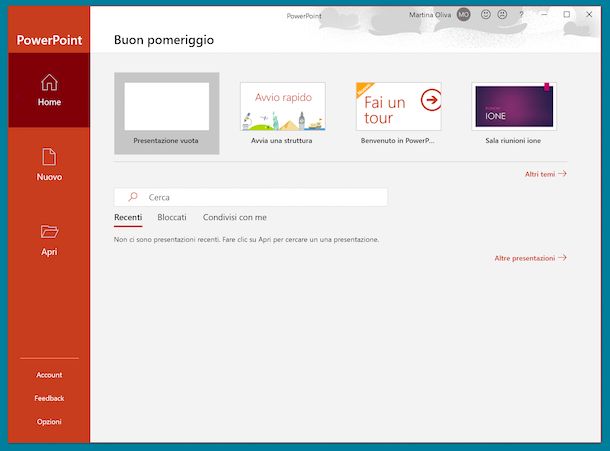
Per scaricare PowerPoint gratis sul tuo PC Windows, il primo passo che devi compiere è quello di avviare il browser che solitamente usi sul tuo computer per navigare in Rete (es. Chrome) e visitare la sezione del sito Internet di Microsoft dedicata a Microsoft 365. Successivamente, fai clic sul pulsante Avvia la prova di 1 mese ed esegui l'accesso con il tuo account Microsoft (se non ne possiedi ancora uno, puoi leggere la mia guida sull'argomento, per rimediare subito).
Ad accesso avvenuto, se non hai ancora fornito a Microsoft una modalità di pagamento, clicca sul collegamento Aggiungi un nuovo metodo di pagamento che si trova in alto e scegli se usare la carta di credito o prepagata oppure PayPal.
A questo punto, premi sul bottone Avvia la versione di prova, paga in seguito e, se necessario, autorizza il pagamento (tenendo conto che, in realtà, non ti verrà addebitato nulla). Nella nuova pagina che ti viene mostrata relativa alla buona riuscita dell'operazione, premi il bottone Attività iniziali e avvia il download del pacchetto Office cliccando sul pulsante Scarica applicazioni desktop, visibile nell'omonimo riquadro situato al fondo della pagina.
In questo modo verrai rimandato alla dashboard del tuo account Microsoft: clicca sul tasto Installa sotto o accanto alla voce Installa Microsoft 365 su tutti i dispositivi e pigia nuovamente sul pulsante Installa presente nel riquadro che si è aperto.
A download concluso, apri il file .exe ottenuto con un doppio clic e, nella schermata che vedi comparire sul desktop, fai clic sul pulsante Sì e attendi che vengano scaricati da Internet tutti i componenti necessari per installare PowerPoint e gli altri programmi parte della suite.
A procedura ultimata, clicca sul pulsante Chiudi e avvia PowerPoint, facendo clic sull'apposito collegamento appena aggiunto al menu Start. Al primo avvio del programma, ti verrà chiesto di inserire i dati del tuo account Microsoft, in modo da poter abilitare il periodo di prova di 30 giorni.
Tieni presente che per evitare di dover pagare PowerPoint allo scadere del periodo di prova dovrai provvedere a disattivare preventivamente la fatturazione ricorrente dell'abbonamento a Microsoft 365. Per riuscirci, visita questa pagina Web.
In seguito, se vuoi passare a delle alternative gratuite a PowerPoint, scegline una dal mio tutorial sui programmi per PowerPoint.
PowerPoint gratis: Mac
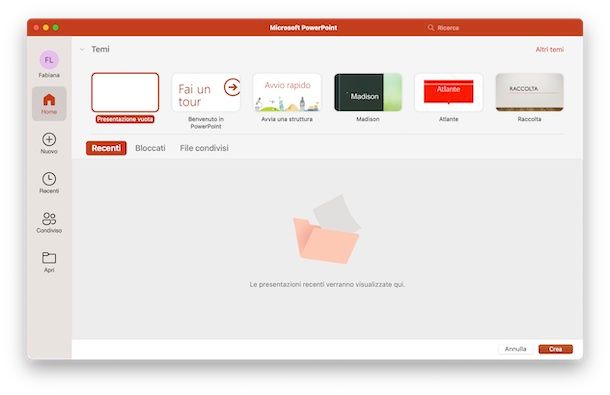
Possiedi un Mac e vorresti capire come scaricare PowerPoint gratis su macOS? Allora collegati a questa pagina del Mac App Store sul tuo computer, premi sul tasto Apri App Store e premi sui pulsanti Ottieni e Installa. Se richiesto, autorizza il download tramite password dell'ID Apple oppure mediante Touch ID (se il tuo Mac supporta la suddetta tecnologia).
Oltre che così come ti ho appena indicato, puoi scaricare PowerPoint direttamente dal sito Internet di Microsoft, seguendo la procedura di attivazione della prova gratuita di un mese che ti illustrato nel passo precedente relativamente a Windows. Una volta sottoscritto l'abbonamento, procedi con l'installazione del programma tramite il file .pkg ottenuto.
In quest'ultimo caso, quello che devi fare è aprire il pacchetto d'installazione scaricato, premere sul pulsante Continua nella finestra del programma che vedi comparire sulla Scrivania (per due volte consecutive) e poi cliccare sui bottoni Accetta e Installa. In seguito, digita la password del tuo account utente su Mac e premi sui pulsanti OK, Chiudi e Sposta, per concludere il setup.
A prescindere dal fatto che tu abbia deciso di installare PowerPoint tramite il Mac App Store o mediante il file ottenuto dal sito Internet di Microsoft, completato il setup, avvia il programma selezionando la relativa icona che è stata appena aggiunta al Launchpad, premi il tasto Continua ed esegui l'accesso al tuo account Microsoft, in modo da poter attivare la trial di 30 giorni di Microsoft 365. Una volta fatto premi il pulsante Inizia a usare PowerPoint ed è fatta.
Tieni altresì presente che, una volta superato il periodo di prova, non desiderassi pagare per continuare a usufruire del servizio, dovrai provvedere in maniera preventiva a disattivare la fatturazione ricorrente dell'abbonamento, collegandoti a questa pagina Web, premendo sul tasto Annulla abbonamento e seguendo la procedura a schermo.
Se, invece, vuoi passare a delle alternative gratuite a PowerPoint, segui il mio tutorial sui programmi per PowerPoint.
PowerPoint gratis: app
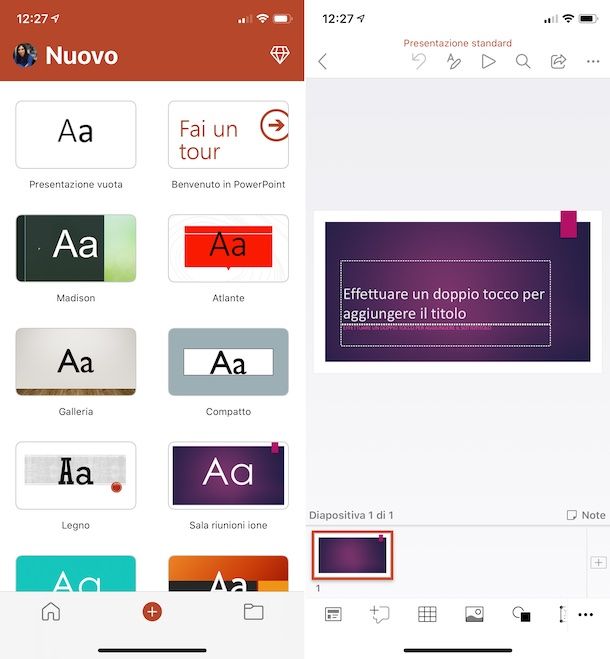
Se possiedi uno smartphone o un tablet con dimensioni pari o inferiori ai 10.1“, sono lieto di comunicarti che puoi scaricare PowerPoint gratis ”a vita", sia su Android che su iOS/iPadOS, seppur con alcune funzioni limitate. Se possiedi un device mobile di dimensioni superiori, invece, il download dell'app è sempre a costo zero, ma per poterla usare dovrai sfruttare l'abbonamento a Microsoft 365, il quale consente inoltre di sbloccare tutte le feature offerte dall'app.
Per eseguire il download dell'app di PowerPoint su Android, visita la relativa sezione del Play Store (o dello store alternativo in uso sul tuo smartphone) e premi sul pulsante Installa. Se stai usando iPhone/iPad, invece, accedi alla relativa sezione dell'App Store, premi sul bottone Ottieni, quindi su quello Installa e autorizza il download tramite Face ID, Touch ID o password dell'ID Apple. In seguito, avvia l'app, premendo sul pulsante Apri comparso sullo schermo o selezionando la relativa icona che è stata aggiunta in home screen.
Una volta visualizzata la schermata principale dell'app sul tuo dispositivo, segui la semplice procedura di configurazione iniziale che ti viene proposta, concedi gli eventuali permessi richiesti per permettere a PowerPoint di accedere ai file suo dispositivo, scegli se abilitare le notifiche oppure no ed effettua l'accesso al tuo account Microsoft.
Non vuoi scaricare la singola app di PowerPoint ma preferisci servirtene all'interno del pacchetto Office? Allora installa l'app Microsoft 365, che consente di creare e modificare file di PowerPoint, Word ed Excel. Per riuscirci, se stai usando Android, preleva l'app dalla relativa sezione del Play Store (o dallo store alternativo in uso sul dispositivo), mentre se stai usando iOS/iPadOS scaricala dalla relativa sezione dell'App Store.
A questo punto, avvia l'app, e, una volta visualizzata la schermata principale, premi il tasto Iscriviti gratis (per seguire la procedura guidata di creazione di un nuovo account Microsoft e di sottoscrizione dell'abbonamento a Microsoft 365) o fai tap su Accedi (per eseguire l'accesso con il tuo account Microsoft). Una volta eseguito il login premi i tasti Continua, Accetto/Rifiuto (in base alla volontà o meno di inviare dati diagnostici e di utilizzo a Microsoft), OK, Abilita/Non ora (per quel che concerne le notifiche) e Crea e modifica documenti. Dopodiché fai tap sul bottone (+ Crea) posto in basso a destra e scegli l'icona di PowerPoint.
A prescindere dall'app usata, se stai impiegando un dispositivo per il quale è necessario sfruttare la sottoscrizione a Microsoft 365, seleziona, quando richiesto, l'opzione per iniziare il mese di prova gratuito, in modo da avviare la prova dell'abbonamento e usufruire a costo zero per 30 giorni delle funzioni avanzate dell'app.
Se hai abilitato la prova gratuita, prima dello scadere del mese ricordati di disattivare la fatturazione ricorrente, se vuoi evitare di dover pagare l'abbonamento a Microsoft 365. Per riuscirci, se avevi attivato la prova dal sito Microsoft puoi procedere collegandoti a questa pagina Web, mentre se l'avevi abilitata tramite acquisti in-app puoi attenerti alle seguenti indicazioni, a seconda della piattaforma mobile in uso.
- Su Android – apri il Play Store, seleziona l'icona con le linee in orizzontale presente in alto e poi la voce Abbonamenti. In seguito, fai tap sul nome della sottoscrizione, quindi sulla voce Annulla abbonamento e segui le indicazioni riportate sullo schermo.
- Su iOS/iPadOS – apri l'App Store, fai tap sulla tua foto collocata in alto a destra e seleziona la voce Abbonamenti dalla schermata visualizzata. Successivamente, fai tap sul nome della sottoscrizione e scegli l'opzione Annulla abbonamento.
Se per un motivo o l'altro non dovessi trovarti con le app di PowerPoint, puoi trovare tante valide alternative nel mio tutorial sulle app per PowerPoint.
PowerPoint gratis online
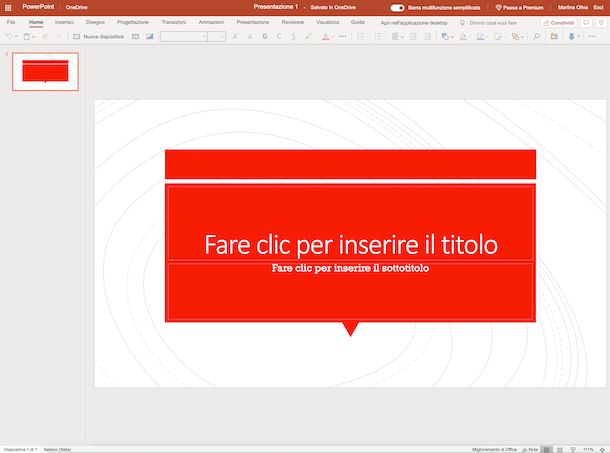
Forse non tutti lo sanno ma, collegandosi al sito Internet di Microsoft 365 online, è possibile utilizzare una versione totalmente gratuita di PowerPoint direttamente dal browser: si tratta senz'altro di un'ottima soluzione ma che, come facilmente intuibile, non offre tutte le funzionalità della versione desktop del software. Può essere usata su tutti i principali navigatori e i sistemi operativi.
Per provare Power Point Online, collegati alla pagina principale del servizio ed esegui l'accesso al tuo account Microsoft. Superato questo step, puoi cominciare a utilizzare Power Point Online per creare una nuova presentazione vuota, per creare una nuova presentazione partendo da modelli preimpostati oppure per aprire uno dei file che si trovano sul tuo dispositivo.
Nel primo caso, fai clic sulla voce Presentazione vuota, mentre per quanto riguarda i modelli preimpostati clicca sull'anteprima di quello che preferisci tra i vari in evidenza oppure scegline altri tra quelli nell'elenco visibile previo clic sul collegamento Visualizza più temi. Per aprire un file preesistente, invece, devi premere sul pulsante Carica collocato in alto a destra.
Una volta eseguito l'accesso all'editor di PowerPoint, serviti dei menu e degli strumenti disponibili nella pagina che in seguito ti viene mostrata, procedendo in maniera praticamente analoga a come quando viene usata la versione “classica” del servizio.
Quando sei soddisfatto del risultato ottenuto, puoi scaricare la presentazione che hai creato sul tuo PC recandoti nel menu File, facendo poi clic sulle diciture Salva con nome > Scarica una copia o scegliendo un altro dei formati disponibili. Ad ogni modo, se non effettui il download del file le modifiche apportate online saranno salvate automaticamente in OneDrive.
PowerPoint gratis per studenti
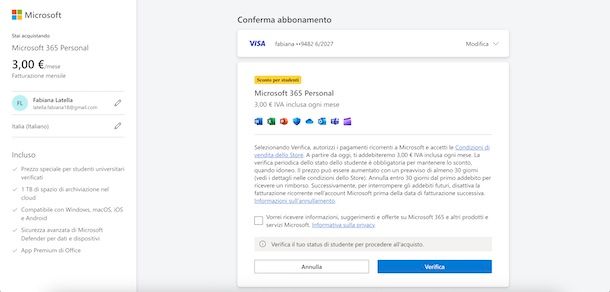
Se sei uno studente oppure un docente di un istituto idoneo puoi utilizzare gratuitamente il pacchetto Office 365 Education che comprende Word, Excel, OneNote e, naturalmente, PowerPoint. Oltre a ciò, sono forniti anche numerosi strumenti aggiuntivi per la classe come — solo per citarne alcuni — Exchange, SharePoint e Microsoft Forms.
Se il tuo istituto è quindi idoneo e ha attivato il servizio per gli studenti e il personale, collegati a questa pagina Web di Microsoft, inserisci la tua email istituzionale (ad es. nome.cognome@istruzione.it) nel campo collocato al di sotto della voce Inserisci indirizzo email della scuola e pigia il tasto Per iniziare. Dopodiché segui la procedura guidata che ti viene mostrata.
Sei uno studente universitario? Allora, pur non potendo usufruire gratuitamente di Microsoft 365 Educational, puoi provare ad accedere a uno sconto sul pacchetto Microsoft 365 Personal (dotato quindi di PowerPoint al suo interno) sfruttando la tua email universitaria. Più nello specifico, verificando il tuo status di studente universitario, puoi ottenere la suite al prezzo di 3 euro/mese.
Per iscriverti collegati a questa pagina Web, pigia sul tasto Iscriviti e, nella nuova pagina che si apre, controlla che l'account Microsoft selezionato sia quello relativo all'email universitaria. In caso contrario premi sull'icona della matita vicino all'indirizzo email, rispondi in maniera affermativa al messaggio che vedi comparire sullo schermo e accedi con l'account corretto.
Una volta fatto, segui le stesse istruzioni che ti ho fornito in precedenza inserendo un metodo di pagamento e premendo sul tasto Verifica. In caso di verifica superata, si attiverà il tuo abbonamento scontato con fatturazione mensile di 3 euro.
PowerPoint gratis: sfondi
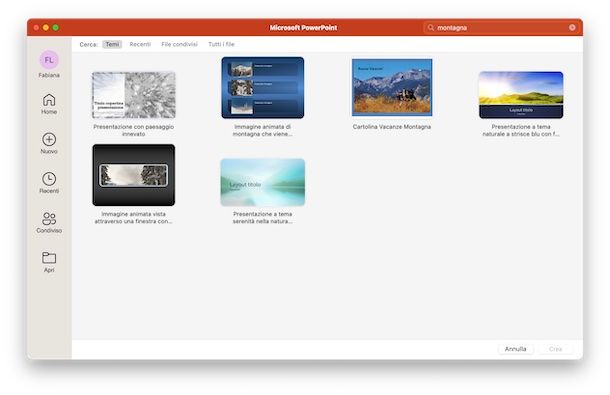
Non hai bisogno di ottenere PowerPoint gratis, bensì di trovare degli sfondi gratuiti per le tue presentazioni? Allora sarai felice di sapere che, all'interno dell'applicazione stessa, ci sono numerosi temi gratuiti che si possono utilizzare e che, oltre allo sfondo, comprendono anche un gruppo predefinito di colori, caratteri e layout.
Per sfruttarli, tramite l'applicazione per Windows e macOS, premi sulla voce Altri temi (collocata in alto a destra) nella schermata principale di PowerPoint e, nel pannello successivo, non devi fare altro che scegliere il tema che desideri e applicarlo alle tue slide. Se non trovi nulla che ti piace, digita una parola specifica nella barra di ricerca collocata in alto per trovarne altri.
Tramite l'app per dispositivi mobili, invece, puoi trovare i temi nella scheda Nuovo (quella che compare premendo sull'icona (+)) o cercarne altri tramite la barra di ricerca. In ultimo, su PowerPoint online, puoi seguire le istruzioni che ti ho fornito in precedenza per PC e macOS.
I temi presenti non ti bastano? Allora puoi leggere il mio tutorial sui migliori temi PowerPoint gratis, dove troverai numerose altre soluzioni per trovare sfondi e temi per le tue presentazioni PowerPoint.
In qualità di affiliati Amazon, riceviamo un guadagno dagli acquisti idonei effettuati tramite i link presenti sul nostro sito.

Autore
Salvatore Aranzulla
Salvatore Aranzulla è il blogger e divulgatore informatico più letto in Italia. Noto per aver scoperto delle vulnerabilità nei siti di Google e Microsoft. Collabora con riviste di informatica e cura la rubrica tecnologica del quotidiano Il Messaggero. È il fondatore di Aranzulla.it, uno dei trenta siti più visitati d'Italia, nel quale risponde con semplicità a migliaia di dubbi di tipo informatico. Ha pubblicato per Mondadori e Mondadori Informatica.